در این مقاله می خواهیم یک قطره آب روی یک برگ طراحی کنیم. مانند قطره ای که از شبنم صبح باقی می ماند، تصویر اصلی ما یک برگ است. و تصویر نهایی این خواهد بود: اگر مراحل آموزش را به دقت دنبال کنید، خواهید دید که انجام این کار حرفه ای چندان سخت نیست. اما می توانید روی هر تصویری که می خواهید کار کنید. ابتدا یک لایه جدید ایجاد کنید و نام آن را “Drop1” بگذارید. سپس ابزار Elliptical Marquee را انتخاب کنید و یک ناحیه انتخاب مانند یک حباب روی برگه ایجاد کنید. اکنون در نوار ابزار فتوشاپ، رنگ پس زمینه را روی سیاه و رنگ پس زمینه را روی سفید قرار دهید. Gradient.
اکنون در نوار ابزار فتوشاپ، رنگ پس زمینه را روی سیاه و رنگ پس زمینه را روی سفید قرار دهید. Gradient. سپس ماوس خود را از چپ به راست بکشید تا قسمت انتخاب شده به این صورت است: . سپس در نوار لایه، قسمت Blending این لایه را روی Overlay قرار دهید. طبق تصویر:
سپس ماوس خود را از چپ به راست بکشید تا قسمت انتخاب شده به این صورت است: . سپس در نوار لایه، قسمت Blending این لایه را روی Overlay قرار دهید. طبق تصویر:  ، اکنون باید تغییراتی در ظاهر این لایه ایجاد کنیم. روی لایه دوبار کلیک کنید تا پنجره Layer Style باز شود. در تب Shadow، مقدار Opacity را روی 50 درصد قرار دهید.
، اکنون باید تغییراتی در ظاهر این لایه ایجاد کنیم. روی لایه دوبار کلیک کنید تا پنجره Layer Style باز شود. در تب Shadow، مقدار Opacity را روی 50 درصد قرار دهید. زاویه را روی 158، فاصله را روی 7، دهانه را روی صفر و اندازه را روی 5 تنظیم کنید.حالا Inner Shadow را روشن کنید و مقدار Opacity را روی 75% قرار دهید. Angle را روی 158، Distance را روی 5، Extent را روی صفر و اندازه را روی 5 قرار دهید. مانند Glow، یک لایه جدید ایجاد کنید و نام آن را Glow بگذارید. (البته اسم لایه ها مهم نیست و فقط برای نظم دادن به کار انجام می شود) سپس رنگ پس زمینه را سفید انتخاب کنید و با کمک ابزار براش یک نقطه سفید کوچک روی قطره ایجاد کنید. یا می توانید چندین کپی از یک لایه ایجاد کنید و اندازه های مختلف به آنها بدهید.برای ایجاد اعوجاج و پیچش در قطره ها، لایه drop مورد نظر را انتخاب کنید و سپس از منوی Filter گزینه Liquify را انتخاب کنید. سپس تغییرات مورد نظر را انجام دهید.
زاویه را روی 158، فاصله را روی 7، دهانه را روی صفر و اندازه را روی 5 تنظیم کنید.حالا Inner Shadow را روشن کنید و مقدار Opacity را روی 75% قرار دهید. Angle را روی 158، Distance را روی 5، Extent را روی صفر و اندازه را روی 5 قرار دهید. مانند Glow، یک لایه جدید ایجاد کنید و نام آن را Glow بگذارید. (البته اسم لایه ها مهم نیست و فقط برای نظم دادن به کار انجام می شود) سپس رنگ پس زمینه را سفید انتخاب کنید و با کمک ابزار براش یک نقطه سفید کوچک روی قطره ایجاد کنید. یا می توانید چندین کپی از یک لایه ایجاد کنید و اندازه های مختلف به آنها بدهید.برای ایجاد اعوجاج و پیچش در قطره ها، لایه drop مورد نظر را انتخاب کنید و سپس از منوی Filter گزینه Liquify را انتخاب کنید. سپس تغییرات مورد نظر را انجام دهید. .
.
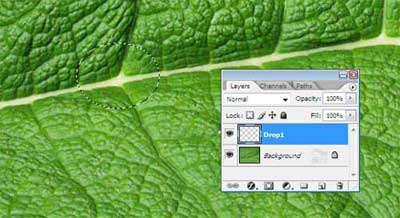 اکنون در نوار ابزار فتوشاپ، رنگ پس زمینه را روی سیاه و رنگ پس زمینه را روی سفید قرار دهید. Gradient.
اکنون در نوار ابزار فتوشاپ، رنگ پس زمینه را روی سیاه و رنگ پس زمینه را روی سفید قرار دهید. Gradient. سپس ماوس خود را از چپ به راست بکشید تا قسمت انتخاب شده به این صورت است: . سپس در نوار لایه، قسمت Blending این لایه را روی Overlay قرار دهید. طبق تصویر:
سپس ماوس خود را از چپ به راست بکشید تا قسمت انتخاب شده به این صورت است: . سپس در نوار لایه، قسمت Blending این لایه را روی Overlay قرار دهید. طبق تصویر:  ، اکنون باید تغییراتی در ظاهر این لایه ایجاد کنیم. روی لایه دوبار کلیک کنید تا پنجره Layer Style باز شود. در تب Shadow، مقدار Opacity را روی 50 درصد قرار دهید.
، اکنون باید تغییراتی در ظاهر این لایه ایجاد کنیم. روی لایه دوبار کلیک کنید تا پنجره Layer Style باز شود. در تب Shadow، مقدار Opacity را روی 50 درصد قرار دهید. زاویه را روی 158، فاصله را روی 7، دهانه را روی صفر و اندازه را روی 5 تنظیم کنید.حالا Inner Shadow را روشن کنید و مقدار Opacity را روی 75% قرار دهید. Angle را روی 158، Distance را روی 5، Extent را روی صفر و اندازه را روی 5 قرار دهید. مانند Glow، یک لایه جدید ایجاد کنید و نام آن را Glow بگذارید. (البته اسم لایه ها مهم نیست و فقط برای نظم دادن به کار انجام می شود) سپس رنگ پس زمینه را سفید انتخاب کنید و با کمک ابزار براش یک نقطه سفید کوچک روی قطره ایجاد کنید. یا می توانید چندین کپی از یک لایه ایجاد کنید و اندازه های مختلف به آنها بدهید.برای ایجاد اعوجاج و پیچش در قطره ها، لایه drop مورد نظر را انتخاب کنید و سپس از منوی Filter گزینه Liquify را انتخاب کنید. سپس تغییرات مورد نظر را انجام دهید.
زاویه را روی 158، فاصله را روی 7، دهانه را روی صفر و اندازه را روی 5 تنظیم کنید.حالا Inner Shadow را روشن کنید و مقدار Opacity را روی 75% قرار دهید. Angle را روی 158، Distance را روی 5، Extent را روی صفر و اندازه را روی 5 قرار دهید. مانند Glow، یک لایه جدید ایجاد کنید و نام آن را Glow بگذارید. (البته اسم لایه ها مهم نیست و فقط برای نظم دادن به کار انجام می شود) سپس رنگ پس زمینه را سفید انتخاب کنید و با کمک ابزار براش یک نقطه سفید کوچک روی قطره ایجاد کنید. یا می توانید چندین کپی از یک لایه ایجاد کنید و اندازه های مختلف به آنها بدهید.برای ایجاد اعوجاج و پیچش در قطره ها، لایه drop مورد نظر را انتخاب کنید و سپس از منوی Filter گزینه Liquify را انتخاب کنید. سپس تغییرات مورد نظر را انجام دهید. .
.منبع: سایت خوی وب









